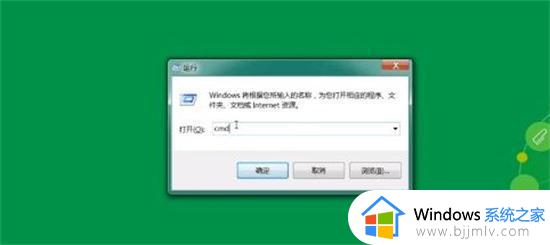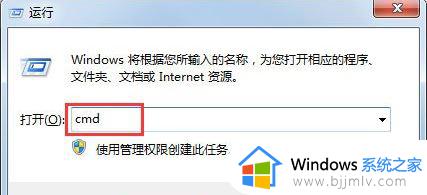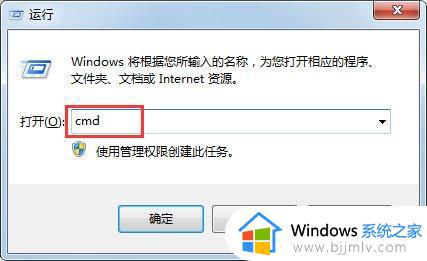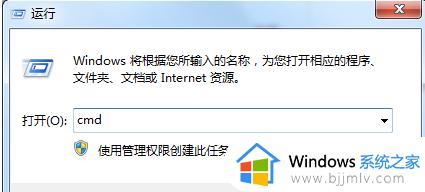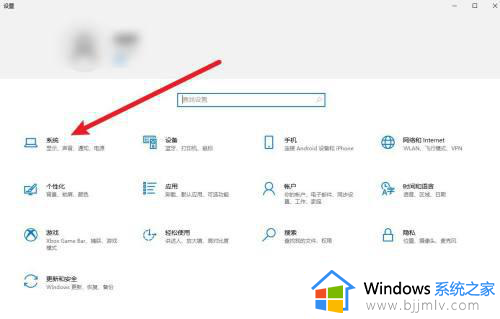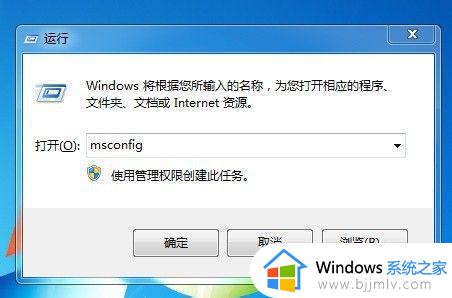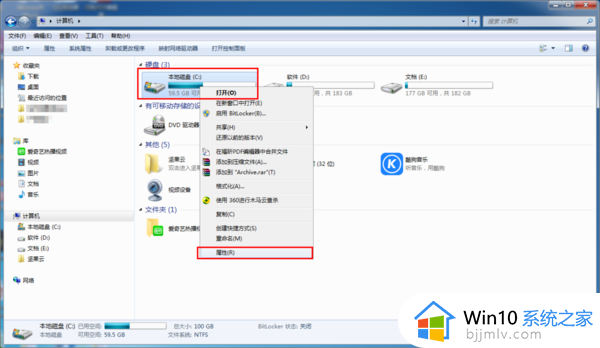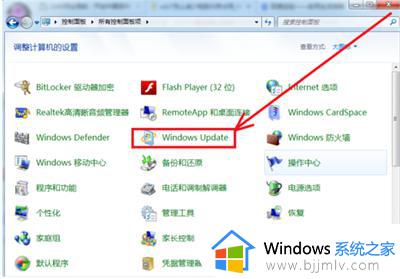win7加了内存条内存没增加怎么办 win7增加内存条后可用内存没变解决方法
更新时间:2022-12-23 20:08:59作者:haoxt
台式机或者笔记本电脑一般都有2个内存插槽,用户可以自己增加一根内存条。有用户遇到一个问题,win7加了内存条内存没增加,这是怎么回事呢?出现这个问题,可能系统是32位,也有可能是系统设置不正确。下面小编就来和大家介绍win7增加内存条后可用内存没变解决方法。
说明:32位系统最多识别4G内存,64位系统可识别4G以上的内存
解决方法:
1、在2GB内存的电脑上再加了一条2GB内存条,在第三方软件上显示得出来。
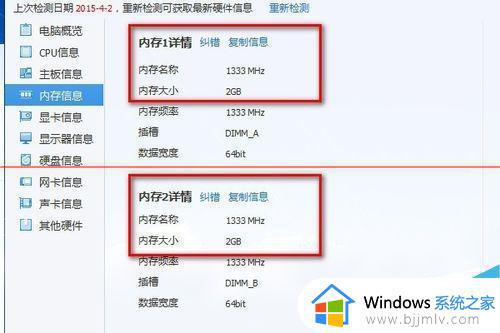
2、选择计算机右击属性,进入计算机系统界面后。系统类型是64位,显示4GB内存,但是可用的只有2GB。下面介绍一下我解决这种问题的步骤。
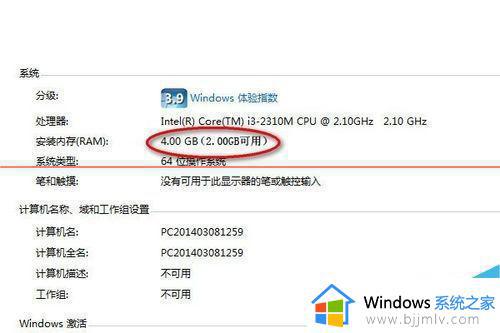
3、点击开始按钮后,输入”系统“并搜索。找到系统配置后点击打开。
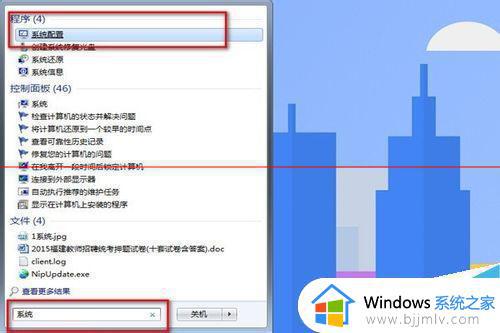
4、点击”引导“并选择“高级选项”并打开。
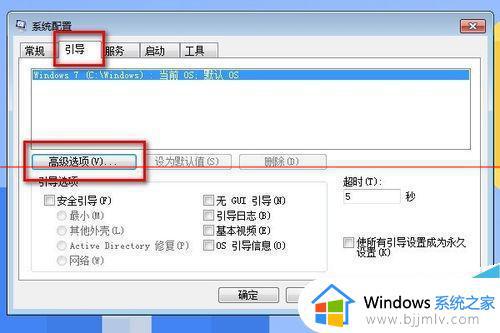
5、把最大内存改为4096或者关掉后确定。
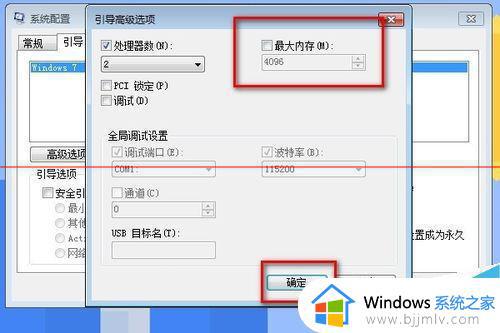
6、点击关机或者重启生效。
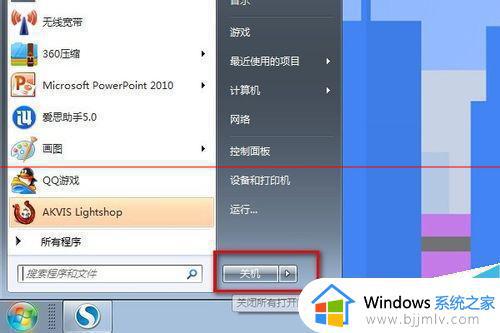
以上就是win7加了内存条内存没增加的解决方法,如果你遇到这个问题,可以参考上面的方法来解决,希望对大家有帮助。